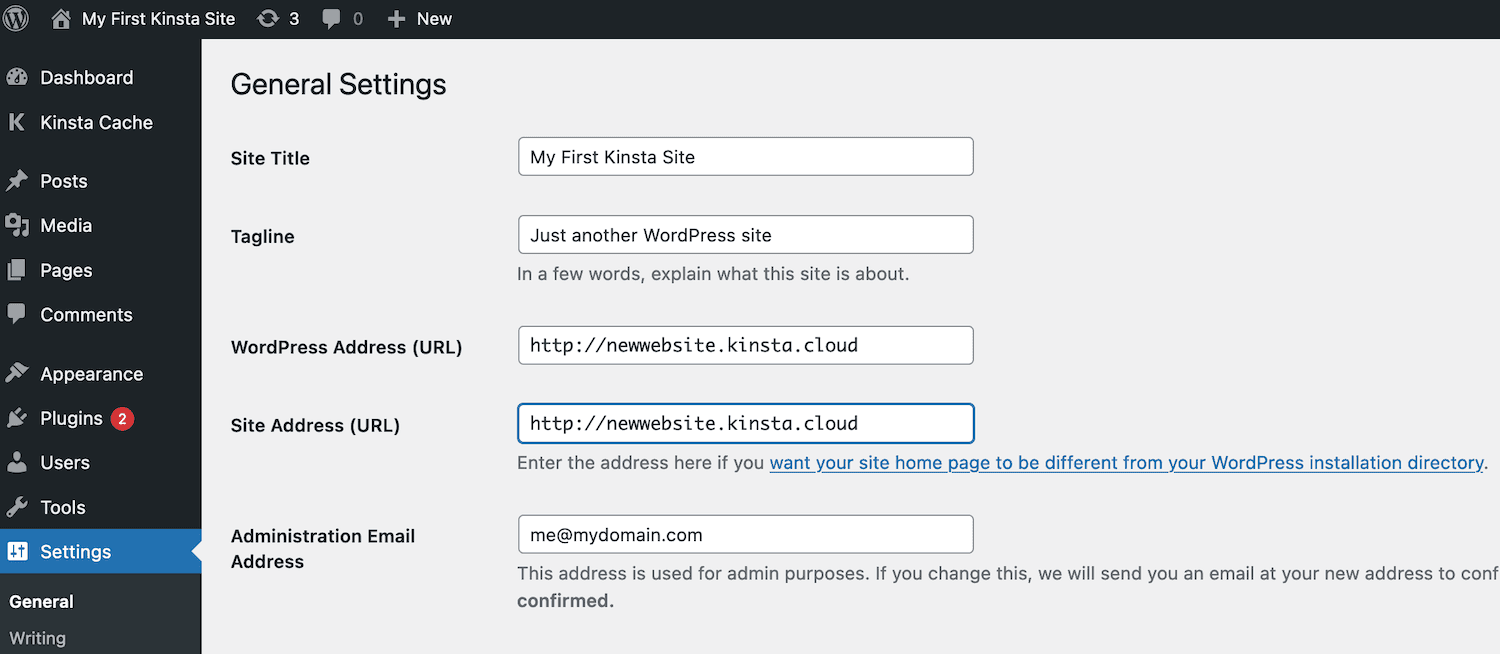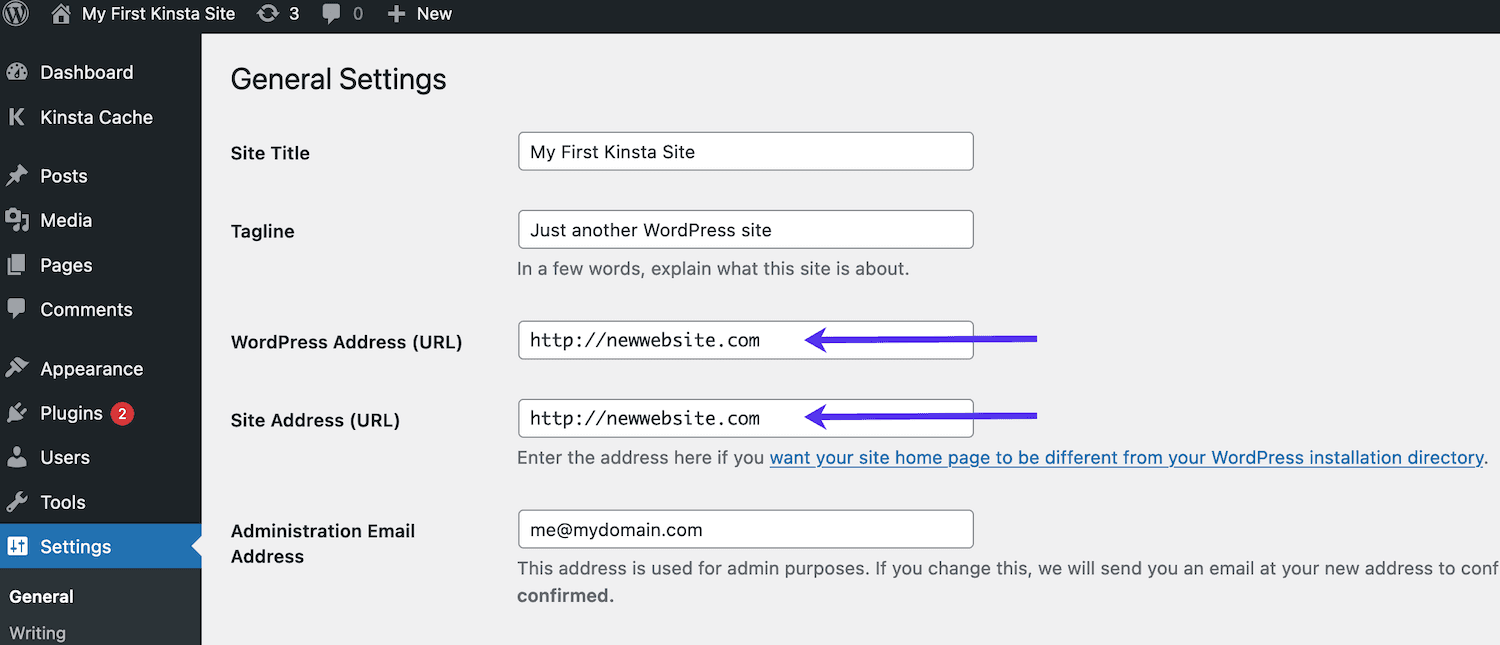URL temporaire
Chaque site créé chez Kinsta est livré avec une URL WordPress temporaire afin que vous puissiez y accéder immédiatement avant même d’y faire pointer votre propre domaine. Ces domaines temporaires utilisent ce format – https://sitename.kinsta.cloud.
Quand vous ajoutez votre site à MyKinsta, l’URL temporaire est générée en utilisant le nom de votre site. Si le nom de votre site utilise des caractères non latins tels que le hanzi chinois, le kana japonais, l’arabe ou le thaï, ceux-ci sont convertis en caractères latins pour que nos systèmes fonctionnent correctement.
Google a sa politique en matière de duplicate content /URLs et pour éviter ce problème de référencement, nous appliquons un en-tête HTTP X-Robots-Tag avec une valeur de noindex, nofollow, nosnippet, noarchive sur l’URL temporaire.
Cela signifie que les URLs sitename.kinsta.cloud ne seront pas indexées par les moteurs de recherche. Il en va de même pour les URLs de l’environnement de staging.
Nos anciens formats d’URL temporaires étaient sitename.kinsta.com et sitename.tempXXX.kinsta.cloud. Si vous êtes client de Kinsta depuis un certain temps, votre site utilise peut-être encore ce format.
Une fois votre site créé, vous pourrez accéder à votre nouveau site WordPress en utilisant l’URL temporaire. Vous pouvez le voir dans MyKinsta, dans l’onglet Domaines, sous Sites.

Après avoir construit ou transféré votre site chez Kinsta, vous devrez également ajouter votre domaine personnalisé sur la page Domaines et faire pointer vos DNS vers Kinsta. Une fois que les DNS se propagent, vous n’aurez plus besoin de l’URL temporaire.
Correction du site redirigeant vers sitename.kinsta.cloud
Si vous créez un nouveau site sans domaine personnalisé, une URL temporaire (nomdusite.kinsta.cloud) est créée automatiquement, de sorte que l’URL du site et l’URL d’accueil seront nomdusite.kinsta.cloud.
Si vous ajoutez un domaine personnalisé au site dans MyKinsta, que vous le configurez comme domaine primaire, mais que vous ne sélectionnez pas l’option pour exécuter une recherche et un remplacement, votre site utilisera l’URL temporaire. Dans ce cas, pour que votre site utilise votre domaine personnalisé, vous devrez configurer quelques réglages dans votre tableau de bord WordPress ou utiliser l’outil de recherche et de remplacement de MyKinsta.
Nous vous recommandons d’utiliser l’outil de recherche et de remplacement, mais si vous n’avez pas encore ajouté de contenu ou téléversé d’images ou d’autres médias, vous pouvez effectuer le changement dans le tableau de bord de WordPress.
Connectez-vous à votre tableau de bord WordPress (/wp-admin) et allez dans Réglages > Général. Mettez à jour l’adresse URL de WordPress et l’adresse URL du site avec l’URL de votre domaine personnalisé.